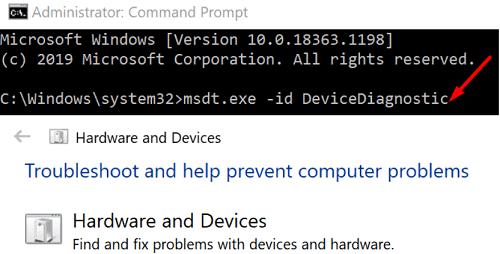Оскільки мільйони співробітників зараз працюють не виходячи з дому, такі програми, як Teams, Zoom, Skype і Google Meet, користуються стрімким успіхом. Інструменти відеоконференцій дозволяють співробітникам співпрацювати з товаришами по команді та працювати разом над спільними завданнями. На жаль, ваша веб-камера може не завжди працювати належним чином . Багато користувачів Windows 10 скаржилися, що їхні веб-камери іноді не в фокусі, що ускладнює спілкування під час відеодзвінків. Без зайвих зусиль, давайте розглянемо, як усунути цю проблему з веб-камерою.
Як виправити фокус камери в Windows 10?
Перевірте підключення до Інтернету
Відеодзвінки використовують велику пропускну здатність. Якщо програма, яка використовує вашу камеру, не може отримати доступ до достатньої пропускної здатності , вона автоматично знизить якість відео, що може пояснити, чому зображення розмито та не в фокусі.
Щоб покращити швидкість з’єднання та пропускну здатність, використовуйте з’єднання Ethernet. Якщо ваша поточна конфігурація не підтримує з’єднання з локальною мережею, перезавантажте маршрутизатор і від’єднайте всі інші пристрої за допомогою з’єднання, щоб звільнити додаткову пропускну здатність для вашої камери.
Оновіть драйвери камери
Переконайтеся, що на комп’ютері встановлено найновіші драйвери веб-камери.
Запустіть диспетчер пристроїв і знайдіть свою камеру.
- Примітка : залежно від типу веб-камери розгорніть розділ «Камери (вбудована камера)» або « Пристрої обробки зображень» (зовнішня веб-камера).
Клацніть правою кнопкою миші драйвери веб-камери та виберіть Оновити драйвер .
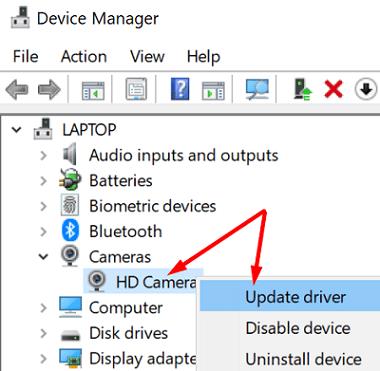 Якщо цей метод не працює, клацніть правою кнопкою миші драйвер і виберіть Видалити пристрій .
Якщо цей метод не працює, клацніть правою кнопкою миші драйвер і виберіть Видалити пристрій .
Перезавантажте комп’ютер і перевірте, чи зображення веб-камери все ще нечітко.
Перевірте веб-камеру
Використовуйте м’яку тканину та почистіть веб-камеру. Розмитість, яку ви відчуваєте, може спричинити пляма на об’єктиві. Обережно натисніть на краї камери та переконайтеся, що вона правильно під’єднана до комп’ютера. Якщо проблема не зникає, від’єднайте камеру та перезапустіть комп’ютер. Потім знову підключіть веб-камеру та перевірте, чи помічаєте ви якісь покращення.
Майте на увазі, що деякі моделі веб-камер мають фізичне кільце або колесо, яке дозволяє вручну налаштувати фокус. Перевірте, чи можна знайти таке кільце або колесо, а потім поверніть об’єктив за годинниковою стрілкою або проти годинникової стрілки.
Запустіть засіб усунення несправностей обладнання та пристроїв
Якщо проблема не зникне, запустіть засіб усунення несправностей обладнання та пристроїв. Інструмент більше не доступний у списку додаткових засобів усунення несправностей, але ви можете використовувати командний рядок, щоб запустити його.
Отже, запустіть командний рядок з правами адміністратора та запустіть команду msdt.exe -id DeviceDiagnostic . Запустіть засіб усунення несправностей і перевірте результати.
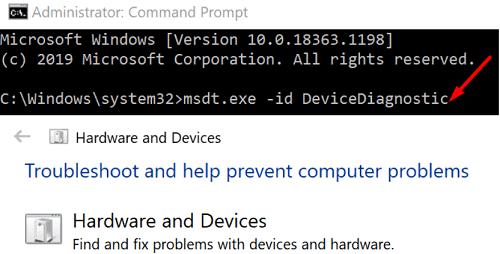
Закрийте фонові програми
Програми та процеси, що працюють у фоновому режимі, можуть заважати вашій веб-камері. Наприклад, якщо ви використовуєте Teams і раніше брали участь у відеодзвінку в Skype , переконайтеся, що ви повністю вийшли з Skype, перш ніж приєднатися до нової зустрічі в Teams. Також закрийте всі запущені програми для відео чи фото. Утиліти, надані виробником камери, є поширеними причинами цієї проблеми.
Запустіть диспетчер завдань , перейдіть на вкладку « Процеси » та клацніть правою кнопкою миші програму, яку потрібно закрити. Натисніть опцію Завершити завдання та перевірте результати.
Крім того, ви також можете очистити завантаження комп’ютера та обійти частину диспетчера завдань.
Висновок
Якщо ваша веб-камера Windows 10 розмита і не в фокусі, перевірте підключення до Інтернету та переконайтеся, що у вас немає проблем із пропускною здатністю. Потім оновіть драйвери камери, запустіть засіб усунення несправностей обладнання та пристроїв і закрийте фонові програми. Натисніть у коментарях нижче та повідомте нам, яке з цих рішень спрацювало для вас.

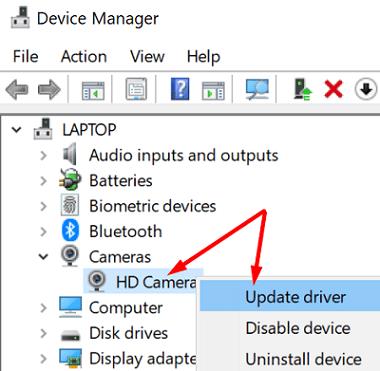 Якщо цей метод не працює, клацніть правою кнопкою миші драйвер і виберіть Видалити пристрій .
Якщо цей метод не працює, клацніть правою кнопкою миші драйвер і виберіть Видалити пристрій .